作者:王志军
相信绝大多数朋友都是选择Microsoft Word作为办公软件,而最痛苦的事应该就是正准备编辑的Word文档遭遇了乱码,这个乱码非常可恶,如果事先没有备份,那可能将不得不重新创建这份文档,而这就不是一件简单的事情了…别着急,遇到这种情况,不妨先试一试本文介绍的DocRepair,这是一款非常专业的Microsoft Word文档修复软件,特别对于那些包含乱码的Word文档有着出色的修复功能。DocRepair的操作非常简单,安装完成后只需要四个步骤:
第1步:选择待修复文档
首先看到的是软件主窗口(如图1),在这里选择待修复的Word文档,DocRepair支持的Word版本非常丰富,从古老的MS Word 6.0、95/97版本一直到Word XP/2003都提供支持,这下应该就不会担心了吧?
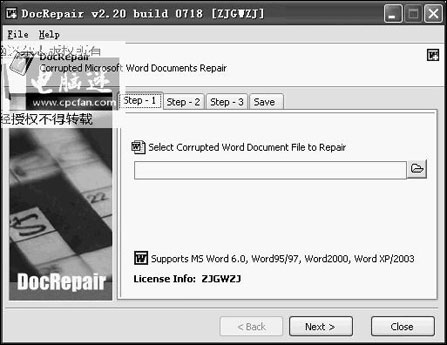
图1 软件主界面
第2步:修复选项的设置
接下来,会进入修复选项设置窗口,这里的设置非常关键,首先还是来研究一番三个选项所代表的含义:
①Document Content is in Language Othher Than English:文档内容为非英语
如果待修复文档包含了中文字符,即所谓的非英语文档,那么请选择此项,这样才能支持中文的双字节编码,修复完成的文档中才不会出现乱码字符。
②Support Embedded Images Retrieval:支持嵌入图像
如果待修复文档中嵌入了图像,那么请选择此项。
③Use Salvage Content Retrieval Mode:使用文档优先的修复模式
这个选项比较复杂,下面的解释也非常详细,但不太容易明白。其实可以这样来理解:只有在一次修复后效果不佳的情况下,才建议选择该项;这种修复模式几乎可以找回损坏文档中的所有内容,但同时也会包含不需要的垃圾信息(例如已删除的内容),因此该项不推荐给首次修复时选择。
如果用更简单的话来说,意思就是在首次修复时不要选择这一项,只有在修复不成功时,才建议选择这一项。
小提示:如果是首次修复,选择前面两项即可,假如文档中没有图像,那么只需要选择第一个选项。
| 





